Autore:
John Pratt
Data Della Creazione:
13 Febbraio 2021
Data Di Aggiornamento:
27 Giugno 2024

Contenuto
- Al passo
- Metodo 1 di 5: utilizzo del backup di iTunes
- Metodo 2 di 5: utilizzo di iCloud
- Metodo 3 di 5: utilizzo di software di terze parti
- Metodo 4 di 5: combina software di terze parti con un backup di iTunes
- Metodo 5 di 5: ripristina i contatti utilizzando l'app Messaggi
- Suggerimenti
- Necessità
Il recupero dei messaggi di testo cancellati dal tuo iPhone è complicato, ma è possibile. Se hai eseguito il backup del tuo iPhone tramite iTunes o iCloud, puoi utilizzare questo metodo. In caso contrario, è necessario utilizzare software di terze parti per recuperare i messaggi eliminati. Continua a leggere per saperne di più su questi metodi.
Al passo
Metodo 1 di 5: utilizzo del backup di iTunes
 Disattiva la sincronizzazione automatica in iTunes. Apri iTunes sul tuo computer. Impedisci al programma di sincronizzarsi automaticamente con il tuo iPhone accedendo al menu iTunes, quindi facendo clic su Preferenze. In quella finestra, scegli Dispositivi e seleziona la casella accanto a "Impedisci la sincronizzazione automatica di iPod, iPhone e iPad".
Disattiva la sincronizzazione automatica in iTunes. Apri iTunes sul tuo computer. Impedisci al programma di sincronizzarsi automaticamente con il tuo iPhone accedendo al menu iTunes, quindi facendo clic su Preferenze. In quella finestra, scegli Dispositivi e seleziona la casella accanto a "Impedisci la sincronizzazione automatica di iPod, iPhone e iPad". - Se non abiliti questa opzione, l'iPhone e iTunes si sincronizzeranno tra loro non appena colleghi il telefono al computer. Se ciò accade, potrebbe impedire il recupero dei tuoi messaggi.
 Collega il tuo iPhone al computer. Usa un cavo USB per collegare il tuo iPhone al computer. Attendi un momento per il computer di riconoscere il nuovo dispositivo prima di continuare.
Collega il tuo iPhone al computer. Usa un cavo USB per collegare il tuo iPhone al computer. Attendi un momento per il computer di riconoscere il nuovo dispositivo prima di continuare. - Generalmente, l'iPhone verrà fornito con un cavo USB. Cioè, se hai acquistato un nuovo iPhone o hai acquistato il dispositivo da una fonte affidabile. Scollegare l'adattatore CA dal cavo e collegare il cavo USB effettivo al computer.
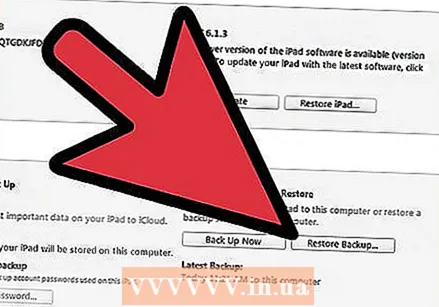 Ripristina iPhone dal backup. Il modo più semplice per farlo è fare clic su Archivia, quindi selezionare Dispositivi. Da lì, scegli l'opzione "Ripristina da backup:"
Ripristina iPhone dal backup. Il modo più semplice per farlo è fare clic su Archivia, quindi selezionare Dispositivi. Da lì, scegli l'opzione "Ripristina da backup:" - Puoi anche scegliere di aprire la scheda Panoramica dispositivo. Per fare ciò, fai clic sul nome del dispositivo nell'angolo in alto a destra dello schermo. Puoi anche fare clic sul menu Visualizza, quindi premere Mostra barra laterale (se viene visualizzata la barra laterale, puoi fare clic sul tuo iPhone nella sezione Dispositivi). Quando la scheda Panoramica è aperta, fare clic su "Ripristina da backup:".
- Se hai iTunes 10.7 o una versione precedente, fai clic con il pulsante destro del mouse (o fai clic di controllo) sul dispositivo nella barra laterale e seleziona "Ripristina da backup:".
- Nota: questo metodo funziona solo se hai eseguito il backup del tuo iPhone tramite iTunes.
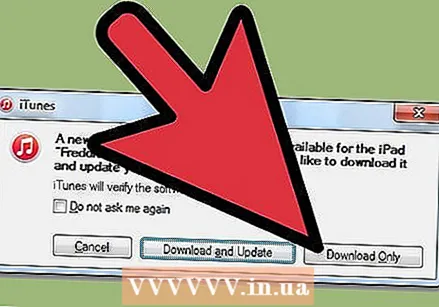 Consenti il download del contenuto sul tuo iPhone. Questo potrebbe richiedere alcuni minuti. Al termine del processo, l'iPhone verrà ripristinato alla versione dall'ultimo backup.
Consenti il download del contenuto sul tuo iPhone. Questo potrebbe richiedere alcuni minuti. Al termine del processo, l'iPhone verrà ripristinato alla versione dall'ultimo backup. - Nota: in questo modo verranno eliminati tutti i dati aggiunti dopo l'ultimo backup da iPhone.
Metodo 2 di 5: utilizzo di iCloud
 Cancella il tuo iPhone. Puoi farlo andando nel menu Impostazioni, quindi selezionando Generale. Seleziona "Ripristina", quindi "Cancella tutto il contenuto e le impostazioni".
Cancella il tuo iPhone. Puoi farlo andando nel menu Impostazioni, quindi selezionando Generale. Seleziona "Ripristina", quindi "Cancella tutto il contenuto e le impostazioni". - Questo cancellerà tutti i dati sul tuo iPhone. I contenuti del tuo iPhone verranno sostituiti con i dati archiviati in iCloud. I dati aggiunti dopo l'ultimo backup creato verranno eliminati da iPhone.
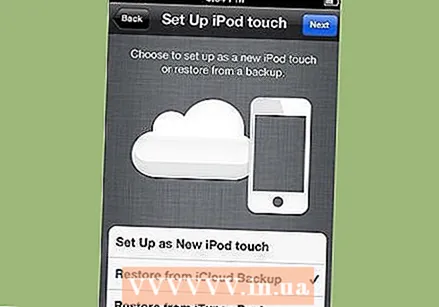 Seleziona l'opzione "Ripristina backup iCloud". Se hai eliminato il contenuto del tuo iPhone, il dispositivo ti chiederà se desideri impostare il telefono come nuovo telefono o ripristinarlo da un backup. Scegli l'opzione "Ripristina backup iCloud".
Seleziona l'opzione "Ripristina backup iCloud". Se hai eliminato il contenuto del tuo iPhone, il dispositivo ti chiederà se desideri impostare il telefono come nuovo telefono o ripristinarlo da un backup. Scegli l'opzione "Ripristina backup iCloud". - Ti verrà chiesto di inserire il tuo ID Apple e la password. Quando richiesto, eseguire questa operazione per avviare il processo di ripristino.
- Nota: questo metodo funziona solo se hai eseguito il backup del tuo iPhone tramite iCloud.
 Consenti il download del contenuto sul tuo iPhone. Il tuo iPhone si riavvierà ora da solo. Questo potrebbe richiedere alcuni minuti. Al termine del processo, l'iPhone verrà ripristinato alla versione dell'ultimo backup iCloud.
Consenti il download del contenuto sul tuo iPhone. Il tuo iPhone si riavvierà ora da solo. Questo potrebbe richiedere alcuni minuti. Al termine del processo, l'iPhone verrà ripristinato alla versione dell'ultimo backup iCloud. - Le tue impostazioni e i tuoi account verranno ripristinati per primi. Successivamente, tutte le parti acquistate (come musica, film, app, libri, ecc.) E altri contenuti (inclusi i messaggi di testo) verranno ripristinati.
- Collega il tuo iPhone a una fonte di alimentazione durante il ripristino dei dati. In questo modo non perdi troppo la batteria.
- Potrebbe essere necessario inserire il tuo ID Apple e la password alcune volte per ripristinare completamente il tuo account.
- Verifica se il processo di ripristino è completo andando su Impostazioni e poi su iCloud. Da lì, scegli Archiviazione e backup.
Metodo 3 di 5: utilizzo di software di terze parti
 Scarica, installa e apri il programma di recupero dati. Cerca in linea un programma di questo tipo o vai al sito dello sviluppatore per scaricarlo. Dopo il download è possibile avviare la procedura di installazione. Segui le istruzioni sullo schermo per installare il nuovo programma sul tuo computer.
Scarica, installa e apri il programma di recupero dati. Cerca in linea un programma di questo tipo o vai al sito dello sviluppatore per scaricarlo. Dopo il download è possibile avviare la procedura di installazione. Segui le istruzioni sullo schermo per installare il nuovo programma sul tuo computer. - Al termine della procedura di installazione, apri il nuovo programma.
- Renditi conto che questa è l'unica vera opzione se non hai mai eseguito il backup del tuo iPhone prima.
- Ci sono molti di questi programmi là fuori. La maggior parte, tuttavia, devi pagare per utilizzare la piena funzionalità. Tuttavia, spesso puoi scaricare una versione di prova gratuita.
 Collega il tuo iPhone al computer. Usa un cavo USB per collegare il tuo iPhone al computer. Assicurati che il nuovo dispositivo venga riconosciuto prima di continuare.
Collega il tuo iPhone al computer. Usa un cavo USB per collegare il tuo iPhone al computer. Assicurati che il nuovo dispositivo venga riconosciuto prima di continuare. - Se hai acquistato un nuovo iPhone o un iPhone di seconda mano da una fonte affidabile, verrà fornito con un cavo USB. Può essere lo stesso cavo che usi per caricare l'iPhone. In tal caso, sarà necessario scollegare l'alimentatore e utilizzare il cavo USB effettivo per stabilire la connessione.
 Metti l'iPhone in modalità DFU. La modalità DFU (Device Firmware Update) spegnerà completamente il telefono e si preparerà per il processo di ripristino.
Metti l'iPhone in modalità DFU. La modalità DFU (Device Firmware Update) spegnerà completamente il telefono e si preparerà per il processo di ripristino. - Tieni premuti contemporaneamente i pulsanti "Home" e "Power" sull'iPhone. Devi continuare così per circa 10 secondi.
- Rilascia il pulsante "Power", ma continua a premere il pulsante "Home" per altri 10 secondi. Quando hai finito, dovrebbe apparire un logo Apple.
 Scansiona il tuo iPhone. Alcuni programmi di recupero dati eseguiranno immediatamente la scansione del tuo iPhone. In caso contrario, è possibile forzare una scansione manuale facendo clic sul pulsante "Avvia scansione".
Scansiona il tuo iPhone. Alcuni programmi di recupero dati eseguiranno immediatamente la scansione del tuo iPhone. In caso contrario, è possibile forzare una scansione manuale facendo clic sul pulsante "Avvia scansione". - Alcuni software cercheranno solo messaggi di testo. Altri programmi cercheranno tutti i dati.
- Anche se elimini i messaggi di testo dal tuo iPhone, non scompariranno completamente. Il modo in cui puoi accedere ai dati è stato rimosso, i dati stessi sono ancora nascosti da qualche parte nascosti nel tuo iPhone. Questi programmi possono scansionare il tuo iPhone, individuare i dati mancanti e darti accesso di nuovo.
- Questo processo richiede da pochi secondi a pochi minuti, a seconda della quantità di dati da cercare.
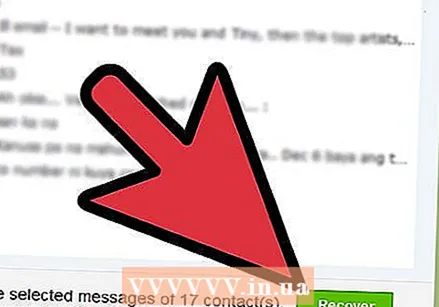 Seleziona e recupera i messaggi di testo eliminati. Il programma di recupero dati sul tuo computer ora mostrerà un elenco di messaggi di testo cancellati sul dispositivo. Seleziona le caselle accanto ai messaggi dei messaggi che desideri recuperare. Quando hai finito, fai clic sul pulsante "Recupera" nella parte inferiore dello schermo.
Seleziona e recupera i messaggi di testo eliminati. Il programma di recupero dati sul tuo computer ora mostrerà un elenco di messaggi di testo cancellati sul dispositivo. Seleziona le caselle accanto ai messaggi dei messaggi che desideri recuperare. Quando hai finito, fai clic sul pulsante "Recupera" nella parte inferiore dello schermo. - Dopo aver cliccato su questo pulsante ti verrà chiesto dove vuoi salvare i dati. Non puoi ripristinare i dati direttamente sul tuo iPhone.
- La maggior parte di questi programmi consente inoltre di visualizzare singolarmente ogni messaggio di testo prima di ripristinarli. In questo modo ti assicuri che i messaggi che ripristini siano effettivamente i messaggi che desideri ripristinare.
 Consenti il download del contenuto sul tuo computer. Dopo pochi minuti, il programma avrebbe trasferito i messaggi di testo dal tuo iPhone nella posizione desiderata sul tuo computer. Lì puoi visualizzarli senza problemi.
Consenti il download del contenuto sul tuo computer. Dopo pochi minuti, il programma avrebbe trasferito i messaggi di testo dal tuo iPhone nella posizione desiderata sul tuo computer. Lì puoi visualizzarli senza problemi. - Quando hai finito, espelli il tuo iPhone. Per uscire dalla modalità DFU, premi contemporaneamente i pulsanti "Home" e "Power" finché non viene visualizzato il logo Apple.
Metodo 4 di 5: combina software di terze parti con un backup di iTunes
 Scarica, installa e apri il programma di recupero dati. Cerca in linea un programma di questo tipo o vai al sito dello sviluppatore per scaricarlo. Dopo il download è possibile avviare la procedura di installazione. Segui le istruzioni sullo schermo per installare il nuovo programma sul tuo computer.
Scarica, installa e apri il programma di recupero dati. Cerca in linea un programma di questo tipo o vai al sito dello sviluppatore per scaricarlo. Dopo il download è possibile avviare la procedura di installazione. Segui le istruzioni sullo schermo per installare il nuovo programma sul tuo computer. - La maggior parte di questo software che funziona anche senza un backup di iTunes lo fa con un backup di iTunes.
- Aprire il nuovo software al termine della procedura di installazione.
- Ci sono molti di questi programmi là fuori. La maggior parte, tuttavia, devi pagare per utilizzare la piena funzionalità. Tuttavia, spesso puoi scaricare una versione di prova gratuita.
 Cerca un backup dell'iPhone. Dopo aver aperto il programma, dovrebbe trovare automaticamente il backup di iTunes sul tuo computer. Selezionalo e fai clic su "Scansione" o "Avvia scansione" nell'interfaccia.
Cerca un backup dell'iPhone. Dopo aver aperto il programma, dovrebbe trovare automaticamente il backup di iTunes sul tuo computer. Selezionalo e fai clic su "Scansione" o "Avvia scansione" nell'interfaccia. - Nota che questo funzionerà solo se hai un backup di iTunes archiviato sul tuo computer.
- Questi programmi dovrebbero trovare il backup di iTunes più recente sul tuo computer. Non devi collegare il tuo iPhone al computer.
- Se vengono trovati più backup, assicurati di selezionare quello corretto.
 Seleziona e recupera i messaggi di testo eliminati. Dopo la scansione, il programma dovrebbe visualizzare una finestra con i dati rilevati. Seleziona le caselle accanto ai messaggi che desideri recuperare e fai clic sul pulsante "Recupera".
Seleziona e recupera i messaggi di testo eliminati. Dopo la scansione, il programma dovrebbe visualizzare una finestra con i dati rilevati. Seleziona le caselle accanto ai messaggi che desideri recuperare e fai clic sul pulsante "Recupera". - Quando hai fatto clic su questo pulsante, ti verrà chiesto in quale posizione sul tuo computer desideri ripristinare i file.
- I dati trovati possono essere costituiti solo da messaggi di testo, ma possono anche contenere combinazioni di messaggi di testo e altri dati.
- Di solito puoi visualizzare in anteprima i messaggi prima di rimetterli a posto.
 Consenti il download del contenuto sul tuo computer. Quando hai finito, i messaggi verranno memorizzati sul tuo computer con il contenuto dei messaggi, ma anche con altri dati: pensa a numeri di telefono, orari e date, ecc.
Consenti il download del contenuto sul tuo computer. Quando hai finito, i messaggi verranno memorizzati sul tuo computer con il contenuto dei messaggi, ma anche con altri dati: pensa a numeri di telefono, orari e date, ecc.
Metodo 5 di 5: ripristina i contatti utilizzando l'app Messaggi
 Tocca l'icona Messaggi.
Tocca l'icona Messaggi. Quando la finestra si apre, tocca l'icona "Nuovo messaggio".
Quando la finestra si apre, tocca l'icona "Nuovo messaggio". Digita il nome del contatto eliminato nel campo "A:"'-campo.
Digita il nome del contatto eliminato nel campo "A:"'-campo. 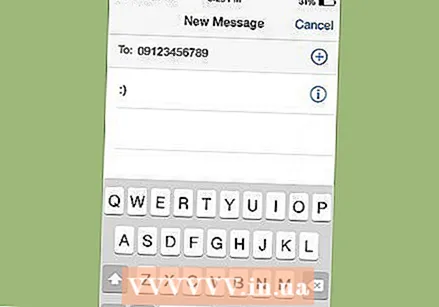 È molto probabile che le informazioni vengano visualizzate, anche se quella persona non è più nell'elenco dei contatti.
È molto probabile che le informazioni vengano visualizzate, anche se quella persona non è più nell'elenco dei contatti.
Suggerimenti
- Esegui il backup del tuo iPhone su iTunes o iCloud di tanto in tanto. In questo modo ti rendi più facile trovare i dati persi o cancellati dal tuo iPhone.
Necessità
- Un iPhone
- Un cavo USB
- Un computer
- Software di recupero dati



